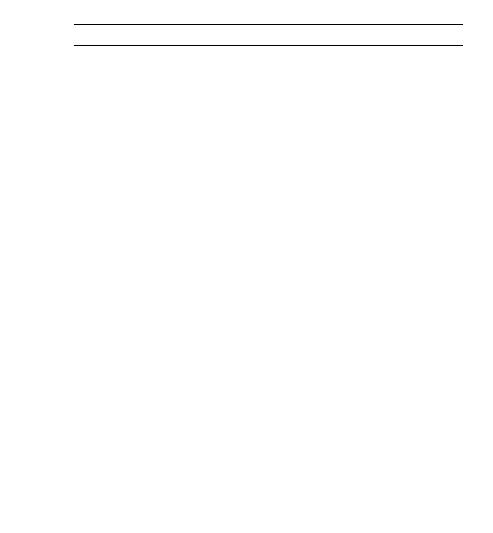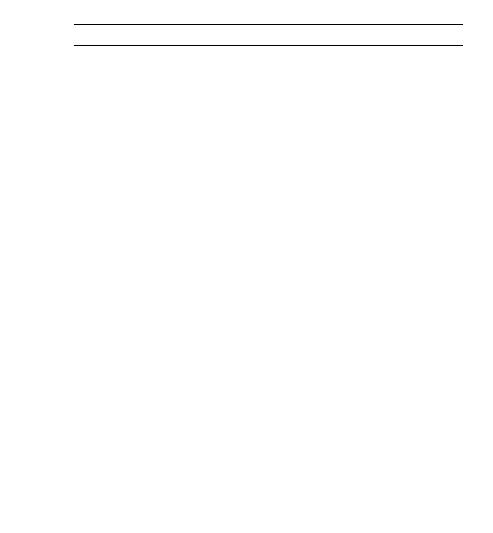
67
MANEJO DE WI-FI REMOTE
ADVERTENCIA
Si no sigue estas instrucciones de seguridad, podría causar daños al sistema Wi-Fi Remote o a otra propiedad.
MANIPULACIÓN
El sistema Wi-Fi Remote contiene piezas delicadas. No deje caer, desarme, abra, aplaste, doble, deforme,
perfore, triture, caliente en el microondas, incinere ni pinte el producto, ni inserte objetos extraños en él. No
utilice el sistema Wi-Fi Remote si fue dañado (por ejemplo, si el producto presenta grietas, perforaciones o
daño provocado por el agua).
LIMPIEZA DE LA PANTALLA LCD DEL SISTEMA WI-FI REMOTE
Limpie la pantalla LCD de inmediato si entra en contacto con algún agente contaminante que pueda ocasionar
manchas, por ejemplo, tinta, colorantes, maquillaje, suciedad, alimentos, aceites y lociones. Para limpiar la
pantalla LCD, use un paño suave, húmedo y que no deje pelusas. Evite el ingreso de humedad en las aberturas.
No use productos de limpieza de cristales, productos de limpieza para el hogar, aerosoles, solventes, alcohol,
amoníaco ni soluciones abrasivas para limpiar la pantalla LCD.
RESISTENCIA AL AGUA
No sumerja el sistema Wi-Fi Remote a una profundidad superior a 10 pies (3 m) de agua. No intente secar el
sistema Wi-Fi Remote con una fuente de calor externa, como un horno microondas o un secador de pelo. La
garantía no cubre los daños al sistema Wi-Fi Remote causados por presión de agua excesiva.
USO DE CONECTORES Y PUERTOS
Nunca fuerce un conector para insertarlo en un puerto. Compruebe que no haya ninguna obstrucción en el
puerto. Si el conector y el puerto no se conectan fácilmente, es probable que no coincidan. Asegúrese de que el
conector coincida con el puerto y de que la posición del conector sea la adecuada en relación con el puerto.
MANTENIMIENTO DEL SISTEMA WI-FI REMOTE DENTRO DE TEMPERATURAS ACEPTABLES
El sistema Wi-Fi Remote está diseñado para utilizarse a temperaturas que varían entre 0 °C y 40 °C y para
almacenarse a temperaturas que oscilan entre 0 °C y 70 °C. Las temperaturas extremas podrían afectar
temporalmente la duración de la batería o la funcionalidad del sistema Wi-Fi Remote. Evite los cambios
drásticos de temperatura o humedad cuando use el sistema Wi-Fi Remote, ya que se puede producir
condensación en el exterior o el interior del producto. Cuando utilice el sistema Wi-Fi Remote o cargue la
batería, es normal que el producto se caliente. El exterior del producto funciona como una superficie de
enfriamiento que transfiere el calor del interior de la unidad al aire más frío del exterior.
USO CON OTROS DISPOSITIVOS ELECTRÓNICOS
Los usuarios de transmisores receptores digitales (indicadores luminosos para aludes) deben consultar sus
manuales del usuario con respecto al uso de las cámaras GoPro y otros dispositivos electrónicos o GPS cuando
activan el modo de búsqueda con indicadores luminosos para aludes a fin de limitar interferencias potenciales.